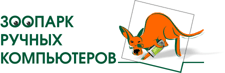

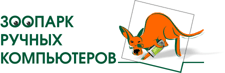
|

|
| gps мониторинг автотранспорта и мобильных сотрудников. |
| Вход > Цифровое фото > Август 2000г. | |
25 Августа 2000г.Цифровая камера Casio QV-2300UX страница 3Меню настройки камеры
Если в основном меню нажать на кнопку Function, открывается меню настройки камеры. Первое впечатление -- оно небольшое. Первое впечатление обманчиво ;). Меню занимает целых три экрана, не говоря о подменю. В этом меню можно установить размер и качество снимков, чувствительность (в эквиваленте ISO), выбрать фильтр (Ч/Б, sepia, красный, зеленый, синий, желтый, розовый, фиолетовый), выбрать режим съемки, выбрать метод замера экспозиции (интегральный, центрально взвешенный или точечный), установить баланс белого (выбор между автоматическим режимом, ручным и четырьмя предустановленными). Для настройки цветов, помимо фильтров можно использовать опцию, позволяющую улучшить тона нужного цвета. Для получения хорошей фотографии можно самостоятельно установить режим работы вспышки, настроить четкость, насыщенность и контрастность. В том же меню можно настроить работу камеры - установить автоматическое выключение, включить цифровое увеличение, индексирование фотографий временем и датой, настроить меню и различные дополнительные опции. В общем и целом, в отношении меню и возможных настроек QV-2300UX можно отнести как минимум к полупрофессиональным камерам. По крайней мере, по "настраиваемости" и количеству функциональных возможностей камера превосходит многие предыдущие модели. Режим просмотра В этом режиме вы можете просмотреть сделанные снимки, видео и панорамы. Для переключения между кадрами используются кнопки [+]/[-]. Есть весьма полезный режим просмотра нескольких фотографий сразу, при его включении на экране отображаются девять фотографий, что позволяет быстро "вычислить" ненужные. Выбранную фотографию можно удалить, если она вам не понравилась, а открыв меню и выбрав пункт Delete, можно удалить все снимки на карте памяти или в выбранной папке. Иногда может оказаться полезной функция увеличения, увеличивающая масштаб просмотра в 2 или 4 раза, что позволяет увидеть более мелкие детали изображения. Ради интереса можно просмотреть все сделанные снимки в режиме слайд-шоу (скорость смены кадров устанавливается в меню). Меню в режиме просмотра заметно "беднее", чем в режиме съемки. В меню Set Up, помимо стандартных настроек меню, даты и времени и выбора языка, можно отформатировать карту памяти, установить выходной сигнал (PAL или NTSC). Еще в меню можно обнаружить кнопку DPOF. Назначение этой кнопки может быть несколько непонятным начинающему пользователю. Эта опция позволяет распечатывать фотографии на принтере, подключенном непосредственно к камере. Эта функция может оказаться довольно полезной, правда, для ее использования придется найти и приобрести подходящий принтер. Смысл всего вышесказанного заключается в том, что вы можете купить "ручной" принтер, который можно взять с собой в дорогу или путешествие, и распечатывать отснятые снимки прямо на месте, непосредственно с камеры. Подобные принтеры, как правило, позволяют печатать изображения фотокачества на бумаге стандартных размеров (максимально порядка 10х15 см.). Связь Камера позволяет передавать изображения при помощи трех различных интерфейсов: последовательного порта, USB-порта или при помощи аналогового видеовыхода для телевизора. Кроме того, вы можете просто вынуть из фотоаппарата Flash-карту и использовать устройство для ее прочтения. Еще одной, упомянутой выше возможностью является распечатка на специальном принтере прямо с камеры, без использования компьютера. В комплект поставки камеры входит диск с программным обеспечением на нескольких языках. Большинству русских людей, обычно подходит Английский, но вы можете выбрать другой. Основными из набора программ, являются USB-драйвер для камеры, приложение Photo Loader и программа Panorama Editor. Первое приложение необходимо для работы с камерой, а если точнее, то для загрузки изображений из камеры на настольный ПК. Panorama Editor позволяет создавать панорамы из нескольких изображений (собственно для создания этих изображений и предназначен режим съемки "панорама"). Естественно, для передачи изображения на настольный ПК лучше всего использовать USB-порт, поскольку он обладает более высокой скоростью, что весьма заметно при переписывании множества фотографий. Кроме того, компьютер автоматически распознает камеру при ее подключении к USB-порту, а в зависимости от настроек, Photo Loader при этом может автоматически начать переписывать снимки. По умолчанию все снимки хранятся в директории, в которую установлена программа, в папке Image Library. Технические характеристики Матрица 2.11 мегапикселей Объектив С изменяемым фокусным расстоянием от 6.2 до 18.6 мм; 1:2.8 - 4.5 Увеличение (zoom) 12-ти кратное -- 3х кратное оптическое и 4х кратное цифровое Чувствительность В эквиваленте ISO80 / ISO160 / ISO320 Фокусировка Автоматическая (от 10 см до бесконечности, 1х увеличение), Макро (от 50 см до бесконечности, 3х увеличение), Бесконечность, Ручная (от 1 см до бесконечности, 1х увеличение) Выдержка От 60 до 1/2000 с Диафрагма F: 2.8 - F:5.6 Экспозиция Автоматическая, Приоритет диафрагмы, Приоритет выдержки, Ручная установка Компенсация от -2 до +2 EV Замер экспозиции Интегральный, Центрально взвешенный, Точечный Баланс белого Автоматический, Дневное освещение, Тень, Освещение от вольфрамовой лампы, Флуоресцентное, Вручную Фильтры Черно-белый, Sepia, Красный, Зеленый, Синий, Желтый, Розовый, Фиолетовый Размеры изображений 1600х1200, 800х600 точек Форматы файлов Jpeg (Высокого/среднего/низкого качества), AVI Память CompactFlash карты Type I/II, работает с IBM MicroDrive Экран 1.8 дюйма LCD Порты Последовательный, USB, Видео Питание 4 батарейки AA, адаптер питания Размер 11.7 х 6.6 х 5.2 см Заключение Камера эта, на мой, как уже было отмечено, непрофессиональный взгляд, весьма необычна. Судя по матрице, она попадает в разряд любительских, однако при этом она заметно лучше многих и стремится к званию полупрофессиональной. Камера обладает весьма неплохими характеристиками и позволяет контролировать практически каждый свой элемент. Нельзя не заметить большое количество готовых схем для съемки, избавляющих в большинстве случаев от необходимости самому пытаться все настроить и делать множество пробных кадров. Эта функция может и не понадобиться профессиональным фотографам, но обычным любителям позволит делать неплохие фотографии практически в любых условиях. Опять же бросается в глаза отличный дизайн и небольшие размеры, что значительно повышает удобство. Конечно, размер картинки 1600х1200 уступает размеру, который можно получить на 3х мегапиксельной камере, но его вполне хватает для того, чтобы получить неплохие фотографии (а фотографирует она хорошо) среднего размера, особенно если у вас есть хороший принтер с фотопечатью Единственное что следует заметить, в комплекте с камерой поставляется карта памяти всего на 8 Мб, что не позволит сделать много снимков. Стоит приобрести дополнительную карту или IBM MicroDrive, с которым камера отлично работает. В общем, лично мне камера понравилась, и я бы порекомендовал ее всем, кому не нужна профессиональная камера и тем, кто не хочет платить много-много денег за профессиональную камеру с аналогичными возможностями, но большой матрицей. А купить ее можно в компании Электон (адрес) или в ее Интернет-магазине за 620 кенгурублей. |
|
|
Просим при воспроизведении материалов этого сайта
делать ссылку на Зоопарк ручных компьютеров
Copyright © 1999-2016 Зоопарк ручных компьютеров |